Planujesz prowadzić bloga wspólnie z innymi użytkownikami? Może chcesz aby znajomy mógł bez zawracania Tobie głowy publikować na nim kolejne artykuły? Jednak czy masz do drugiej osoby zaufanie? Przydzielając nieodpowiednią rolę niezaufanym osobom możemy zniszczyć swoją wielomiesięczną pracę. Dlatego też dziś pokażę wam jak zarządzać swoimi użytkownikami (autorami) z poziomu WordPressa, a także dowiecie się jak dodawać nowych userów.
Dodawanie nowego użytkownika
Są dwa sposoby na dodanie nowego użytkownika do naszego WordPressa. Możemy otworzyć rejestrację i pozwolić mu założyć sobie własnoręcznie konto albo możemy dodać mu konto manualnie, poprzez panel administratora. Pierwsza metoda pozwala założyć konto każdemu, kto tylko będzie miał na to ochotę, ale czy takie puste rejestracje są nam potrzebne? Pewnie tak jeśli daliśmy możliwość komentowania artykułów jedynie zarejestrowanym użytkownikom, ale w przypadku gdy chcemy mieć ich tylko kilku i przypisać im specyficzne rolę to polecam wykorzystywać drugą metodę i wprowadzić nowego użytkownika ręcznie, a opcję rejestracji dla wszystkich wyłączyć. Głownie dla bezpieczeństwa, gdyż sam WordPress od zawsze był dziurawy i powstają coraz to nowe metody nieautoryzowanych publikacji na stronie.
Aby dodać nowego użytkownika z poziomu admina należy kliknąć zakładkę Użytkownicy i tam przejść do opcji Dodaj nowego. Pojawi nam się formularz jak poniżej:
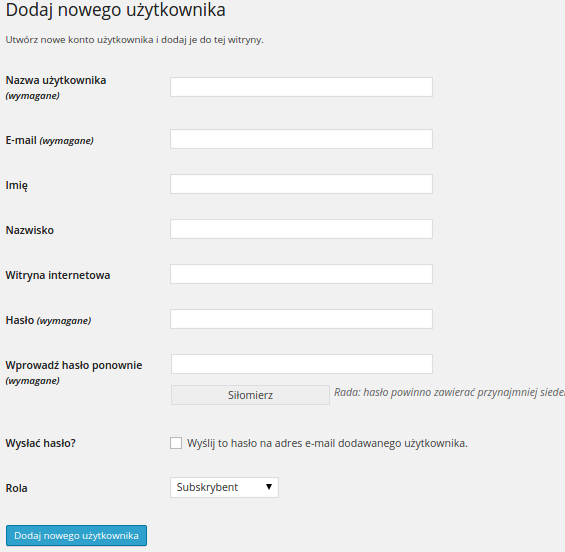
Na początek należy wprowadzić Nazwę użytkownika, prostą do zapamiętania i pamiętajmy, że to pole jest wymagane. Nazwa będzie jednocześnie loginem dla nowego użytkownika. Następnie musimy wprowadzić adres e-mail i potwierdzić go w drugim polu – posłuży on do przypominania zapomnianego hasła jak i do otrzymywania różnego rodzaju powiadomień.
Dalsze pola nie są wymagane i jeśli chcemy to można wprowadzić tam Imię i Nazwisko jak i informacje o stronie użytkownika.
Kolejnym krokiem jest stworzenie hasła, musi być ono na tyle silne, aby żaden początkujący haker nie zgadł go w pięć minut. Nowemu użytkownikowi hasło wraz z loginem możemy wysłać drogą mejlową.
Ostatnią opcją jest wybór roli jaką będzie pełnił nowy użytkownik na stronie. Każda rola jaką możemy mu przypisać ma różnego rodzaju uprawnienia. Subskrybent daje najmniej uprawnień, podczas gdy Administrator ma ich najwięcej. Uprawnienia należy dobrać tak, aby pozwalały one pełnić odpowiednią rolę jaką przewidzieliśmy dla nowego usera.
Zrozumienie ról użytkowników
- Administrator
- Redaktor
- Współpracownik
- Autor
- Subskrybent
Administrator może wszystko! Dosłownie wszystko i nie wolno nam przypisywać tejże roli dla osób, którym nie ufamy w 100%. Administrator może instalować wtyczki, zmieniać motywy, usuwać zdjęcia, filmy i wykonywać każdą czynność, którą możecie robić Wy sami.
Jeśli chcecie użytkownikowi pozwolić dodawać artykułu jak i je edytować (tylko przez niego dodane) to powinniście nadać mu prawa Współpracownik. Współpracownik może pisać posty, ale nie może ich publikować. Nie może edytować nie swoich artykułów jak i nie ma dostępu do wtyczek, motywów i ustawień bloga.
Jeśli jednak chcecie pozwolić komuś nie tylko pisać posty, ale i publikować je to powinniście przypisać mu prawa Autora. Może on dodawać, publikować, edytować i usuwać jedynie swoje posty.
Uprawnienia Redaktora są już nieco szersze. Taki użytkownik może robić to co Autor, ale dodatkowo może edytować, usuwać posty innych użytkowników. Nie ma wpływu jednak na wtyczki, motywy itd.
Subskrybent może jedynie posiadać swój profil na stronie, nie ma praw do pisania artykułów. Rolę przypisujemy jedynie osobom, które mogą pisać komentarze.
Zarządzanie użytkownikami w WordPressie
Jako Administrator możemy dodawać i usuwać użytkowników w dowolnej chwili. Również mamy wgląd w ich profile i możemy je zmieniać w dowolnym czasie. Mamy także uprawnienia do zmiany ich haseł. Aby poszerzyć możliwości kontroli nad tym co mogą i czego nie mogą nasi użytkownicy można skorzystać z dostępnych wtyczek, które pozwalają dodawać nowe pola do profili użytkowników, dodawać tam biografię dla Autorów itp.
Mam nadzieje, że teraz lepiej rozumiecie możliwości jakie daje wam WordPress w zakresie zarządzania użytkownikami. Po więcej informacji zapraszam do innych artykułów i poradników.

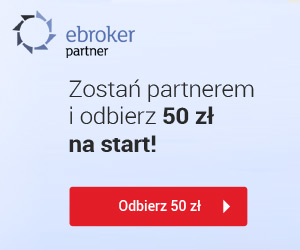
Przy dodawaniu nowego użytkownika i generowaniu mu hasła, wysyłany jest do niego mail, chciałabym mieć wpływ na treść tego maila, gdzie mogę to zmienić. Nie mam zainstalowanych wtyczek wysyłających maile do użytkowników.
Bardzo przydatny wpis, szukałem akurat tego jednak mam problem z tym że robię to konto i nic 0 nowych kont 0 wiadomości na mailu.
Jak wiesz o co może chodzić to napisz , ale dziękuję za wartościową treść.